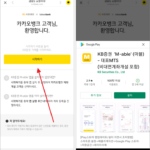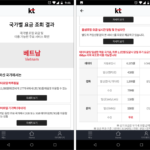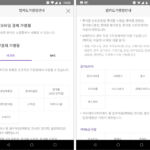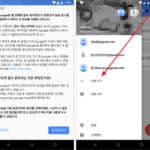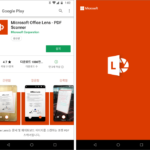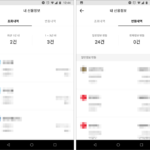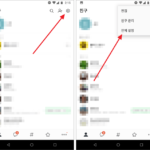카카오뱅크 / 신용대출, 마이너스 통장대출 등 대출 한도 확인하는 방법
은행에 신용대출 한도를 알아보러 간 적이 있습니다. 실제로 대출하려는 것은 아니고, 한도만 알아보러 간 것이었습니다.
점심 시간 즈음에 갔더니 상담 직원의 1/3 정도가 밥 먹으로 갔습니다. 직장인들은 점심 시간에 올텐데 말이죠. 30분 정도 대기하고 상담 테이블에 앉았습니다.
한도 확인을 위해서는 신용 조회가 필요하다고 합니다. 여러 장의 서류를 주고 서명하라고 합니다. 내용을 읽을 시간도 없고, 꼭 필요하다고 하니, 표시한 곳에 서명을 다 하고 제출했습니다.
몇 분 동안 키보드를 두들기더니 한도가 나옵니다. 마음에 드는 한도는 아닙니다.
어쨌든 은행에 가고, 기다리고, 처리하고, 돌아오니 1 시간 정도가 흘렀습니다. 실제로 한도 확인을 위한 시간은 10분 정도였는데 말이죠.
그 일이 있고 나서 몇 달이 지난 지금, 다시 대출 한도를 조회할 일이 생겼습니다. 이번엔 은행에 가지 않고 카카오뱅크에서 했습니다.
- 카카오뱅크 앱을 실행합니다.
- 왼쪽 위에 있는 선 세 개 아이콘을 눌러서 메뉴를 엽니다.
- [대출 신청]의 [마이너스 통장대출] 또는 [신용대출]을 누릅니다.(이자율이 좀 차이날 수는 있지만, 기본적으로 한도는 같다고 들은 거 같습니다.)
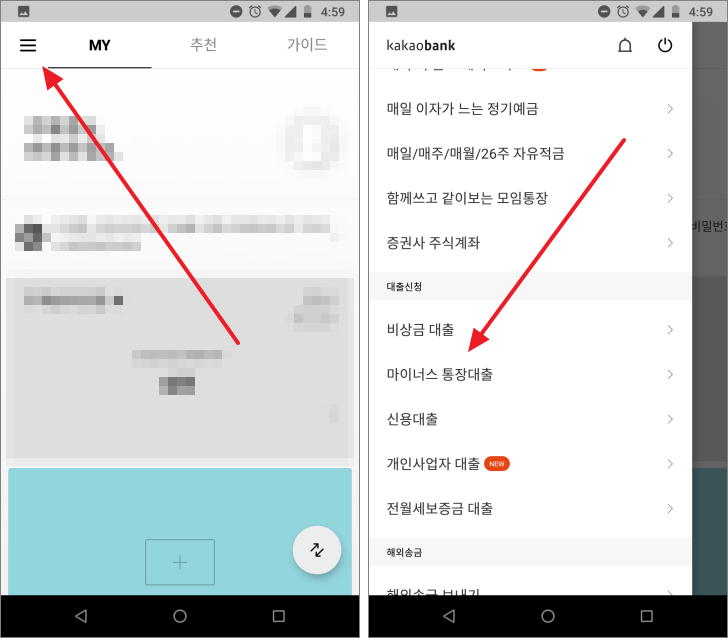
- [나의 한도 확인하기]를 누르면, 어떤 순서로 진행되는지 안내가 나옵니다.
- 밑으로 내려서 [다음]을 누릅니다.
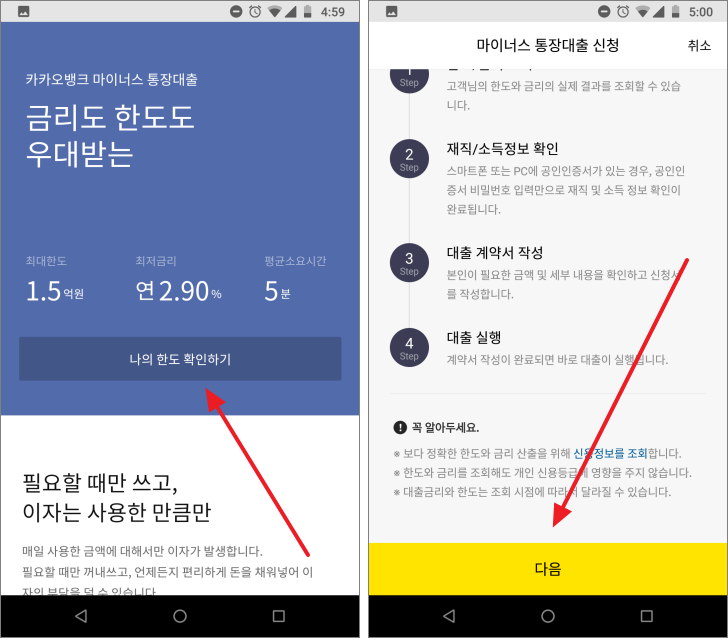
- 약관에 동의하고 [다음]을 누릅니다.
- 이제 안내에 따라 필요한 정보를 입력합니다. 직장인이라면 직장과 연봉 정보, 사업자라면 사업자 정보와 소득 정보 등을 입력하게 됩니다.
- 정보를 입력하고 진행하면, 대출 가능 한도가 얼마인지, 이자율은 얼마인지 나옵니다.
- 한도만 알고 싶다면 여기서 끝내면 되고, 대출을 실행하려면 계속 진행하면 됩니다.
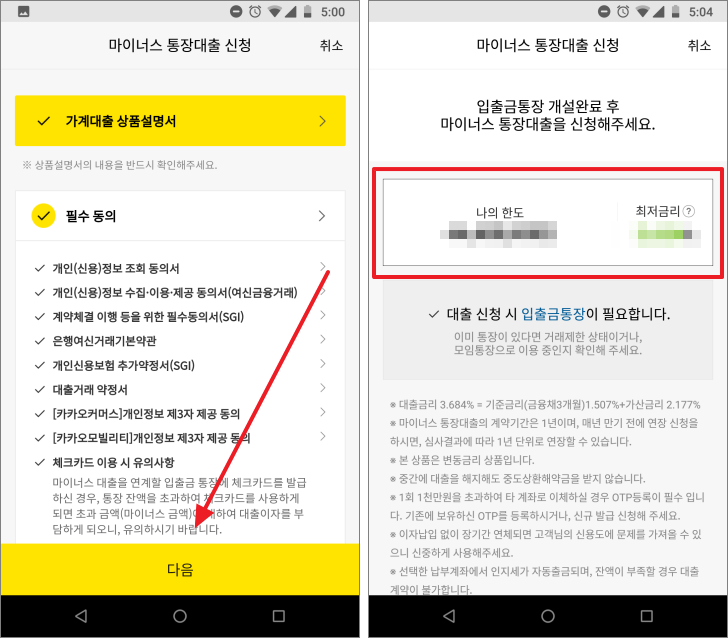
대출 한도 확인까지 걸린 시간은 5분이 정도였습니다. 가장 많은 시간이 걸린 것은 소득 정보를 입력하는 것이었는데, 입력할 게 많아서 그런 것은 아니고, 입사일이 언제였는지, 연봉을 얼마로 넣어야되는지 알아보느라 걸린 시간입니다.
은행에 가서 알아보는 것보다 훨씬 편합니다. 시간도 절약되고, 약관 내용이 궁금하면 천천히 읽어볼 수도 있습니다. 한도와 이자율에 큰 차이가 없다면, 카카오뱅크로 다 몰릴 거 같네요. 카카오뱅크가 더 흥했으면 좋겠습니다.